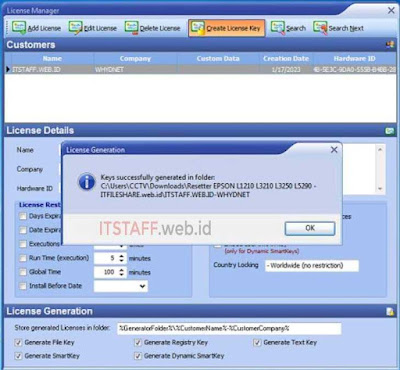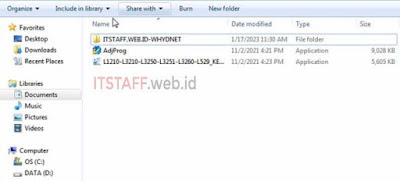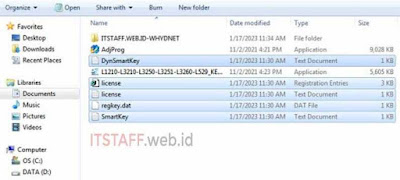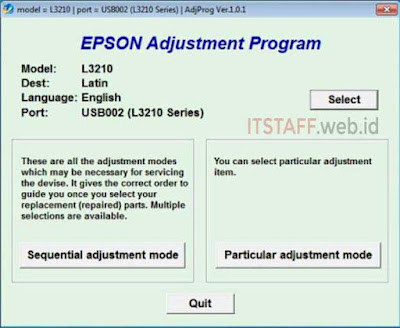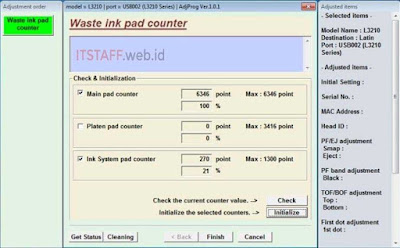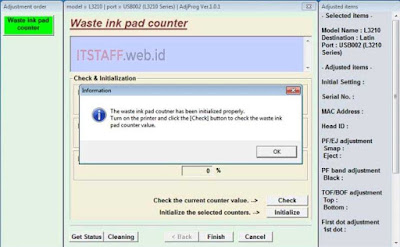Hari ini saya dihadapkan dengan printer yang tidak bisa mencetak dengan status printer masih printing tapi tidak mau keluar hasil print. Errornya adalah Service required, a printer's ink pad is at the end of its service life, lalu saya coba mengaktifkan 'Status Monitor' dengan cara, buka Control Panel ⇒ arahkan mouse pada printer yang bermasalah (EPSON L3210 Series) ⇒ klik kanan Printing preferences ⇒ ditab Main, klik Ink Levels (posisi dikiri bawah) ⇒ lalu di taskbar windows muncul EPSON Status Monitor.
Dari status monitornya sih disuruh ke Epson Support tapi saya coba googling dahulu dan akhirnya ketemu cara ngatasinnya. Error diatas ini biasanya dibarengi dengan lampu indikator icon Ink menyala yang berwarna merah/orange dan ini sering terjadi ketika sensor pada sistem printer menganggap bahwa ink pad telah penuh. Ink pad merupakan tempat penampungan sisa tinta yang dibuang dan biasanya berisi busa yang berguna agar tinta tidak meluber.
Agar error tersebut hilang, hanya perlu mereset ink pad yang penuh menggunakan software EPSON Adjusment Program yang bisa kalian Download EPSON L3210 Adjustment Program Resetter dan ikuti langkah dibawah ini. Okelah kalau begitu, tanpa basa-basi lagi, langsung saja mari kita mulai...
Sebelum mendownload dan menggunakan software EPSON L3210 Adjustment Program Resetter ini, mohon matikan dahulu ANTIVIRUS kalian. Karena didalamnya mengandung Keygen yang terdetect sebagai Trojan.
Solusinya adalah
- Ekstak software yang barusan kalian download ⇒ klik kanan AdjProg.exe ⇒ Run as administrator
- Catat key di bagian 'Your HARDWARE ID: XXXX-XXXX-XXXX-XXXX' ⇒ OK
- Buka software Keygen ⇒ License Manager ⇒ +Add License ⇒ Paste key tadi ke Hardware ID, seperti gambar dibawah ini ⇒ jika sudah klik Save dan klik Create License Key ⇒ OK
- Selanjutnya Keygen akan generate license key di folder Resetter EPSON L1210 L3210 L3250 L3251 L3260 L5290 - ITFILESHARE.web.id\ITSTAFF.WEB.ID-WHYDNET, pindahkan file license key tersebut ke folder Resetter EPSON L1210 L3210 L3250 L3251 L3260 L5290 - ITFILESHARE.web.id, seperti gambar dibawah ini.
- Buka kembali AdjProg.exe, kemudian klik Select ⇒ pilih Model Name L3210 dan Port USB002 (L3210 Series) ⇒ OK
- Setelah terbaca Model printer, Dest, Language dan Port ⇒ Paticular adjustment mode
- Muncul kotak dialog dibawah ini ⇒ dibagian --Maintenance-- pilih Waste ink pad counter ⇒ OK
- Muncul tab baru Waste ink pad counter ⇒ ceklis Main pad counter dan Ink System pad counter ⇒ Check
- Dari gambar diatas, bahwa Main pad counter sudah mencapai maksimal 6346 point dan Ink System pad counter baru 270 point.
- Ceklis kembali Main pad counter dan Ink System pad counter ⇒ Initialize untuk mulai mereset ink pad counter
- Muncul tab Information, When the OK button is clicked, counter will be initialized. ⇒ OK ⇒ Tunggu sampai proses reset counter ink pad selesai
- Kemudian muncul tab Information, Please turn off the printer. ⇒ OK ⇒ printer akan secara otomatis restart atau bisa MATIKAN printer secara manual.
- Nyalakan kembali printer dan muncul tab Information, Turn on the perinter and click the [Check] button to check the waste ink pad counter value ⇒ OK ⇒ Atau Check kembali untuk memastikan bahwa Main pad counter dan Ink System pad counter sudah 0 ⇒ Atau langsung saja klik Finish.
- Setelah itu, lampu indikator untuk error di printer akan hilang dan printer siap digunakan.
- Selesai, sekarang coba lakukan Print Test Page.
Itu saja cara mereset waste ink pad printer Epson L3210 yang saya lakukan. Cara ini bisa juga kalian terapkan untuk printer EPSON L1210 L3210 L3250 L3251 L3260 L5290 Series. Jika cara diatas tidak berhasil untuk kalian, saya sarankan bawa ke EPSON Service Support atau ke tempat service printer terdekat. Oya error ini akan berulang apabila printer sering digunakan dan ink pad counter penuh.